- Автор Jason Gerald [email protected].
- Public 2024-01-19 22:13.
- Соңғы өзгертілген 2025-01-23 12:24.
Бұл wikiHow сізге DVD дискілерін Windows компьютерінде VLC Media Player көмегімен қарауды үйретеді. Қазіргі уақытта Windows 10-де DVD дискілерін ойнатуға мүмкіндік беретін кіріктірілген опция жоқ. Дегенмен, сіз DVD дискілерін ойнату және бейнелерді көру үшін VLC Media Player бағдарламасын тегін жүктей аласыз. Егер сізде Windows компьютерінде DVD диск ойнатқышы болмаса, DVD дискілерін ойнату үшін ішкі немесе сыртқы DVD дискісін (диск) сатып алыңыз.
Қадам
3 бөліктің 1 бөлігі: VLC орнату
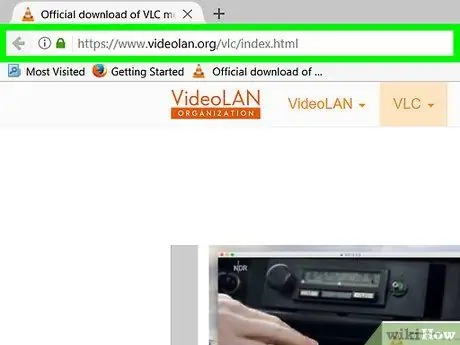
Қадам 1. VLC жүктеу бетіне кіріңіз
Веб -шолғышты іске қосыңыз және https://www.videolan.org/vlc/ сайтына кіріңіз.
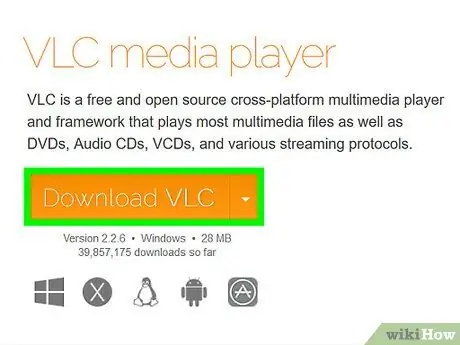
Қадам 2. VLC жүктеу түймешігін басыңыз
Бұл беттің оң жағындағы қызғылт сары түйме. Сіз оны басқаннан кейін VLC медиа ойнатқышының соңғы нұсқасы компьютерге жүктеледі.
Сіз қолданатын шолғышқа байланысты жүктеуді сақтау және/немесе түймені басу үшін орынды көрсету қажет болуы мүмкін Сақтау немесе Жүктеу файл нақты жүктелмес бұрын.
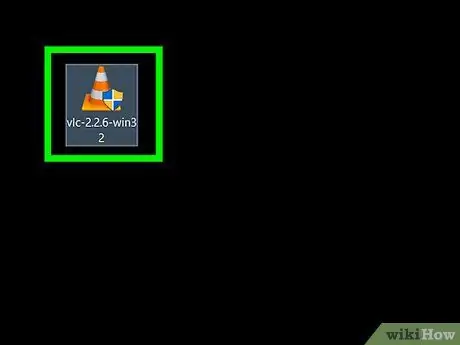
Қадам 3. VLC орнату файлын екі рет нұқыңыз
Бұл файл қызғылт сары және ақ жол конусы түрінде болады. Файлды жүктелген файлдарды компьютерде әдепкі бойынша сақтауға арналған «Жүктеулер» қалтасынан іздеңіз (мысалы, жұмыс үстелінде).
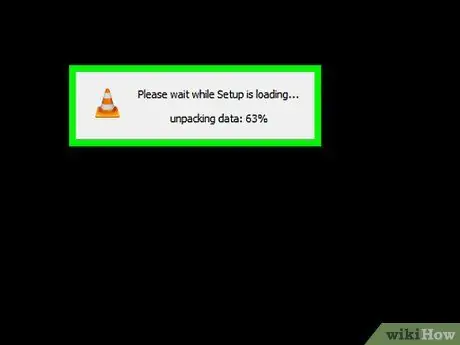
Қадам 4. Сұралғанда Иә түймесін басыңыз
VLC орнату терезесі ашылады.
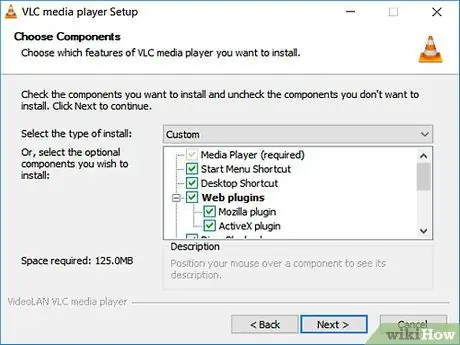
Қадам 5. Қажетті тілді таңдап, OK түймесін басыңыз
Ашылмалы терезені басу арқылы тілді таңдаңыз.
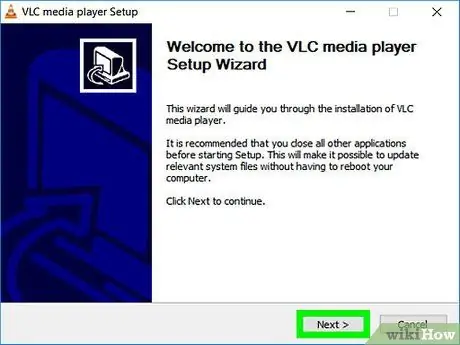
Қадам 6. Әр бетте Келесі түймесін басыңыз
Бұл әрекеттің арқасында VLC медиа ойнатқышы оңтайлы параметрлермен орнатылады.
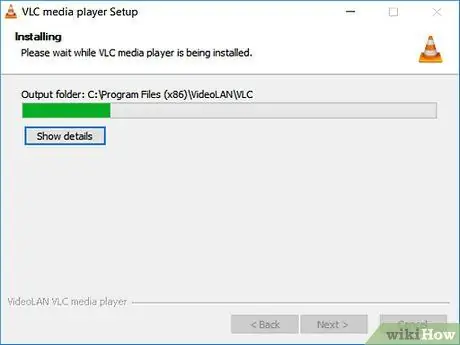
Қадам 7. Орнату түймешігін басыңыз
Ол орнату бетінің төменгі жағында. VLC медиа ойнатқышы сіздің компьютеріңізге орнатыла бастайды.
Орнатудың қалай жүріп жатқанын көру үшін пайда болған терезеде жасыл жолақты тексеріңіз
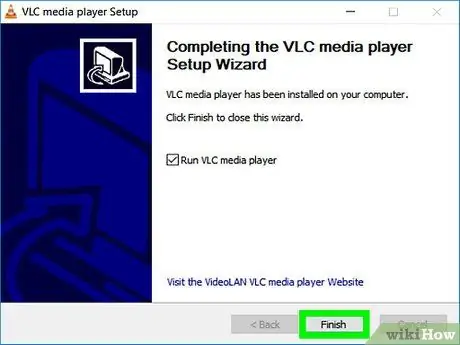
Қадам 8. Сұралған кезде Аяқтау түймешігін басыңыз
Орнату процесі аяқталады және орнатушы терезесі жабылады. Енді VLC медиа ойнатқышы компьютерге орнатылды.
3 бөліктің 2 бөлігі: VLC әдепкі бейне ойнатқышқа айналдыру
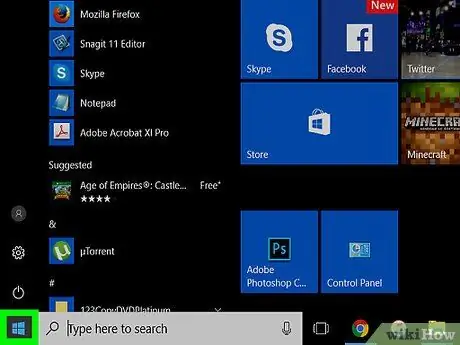
Қадам 1. Бастау түймешігін басыңыз
Төменгі сол жақ бұрыштағы Windows логотипін нұқыңыз.
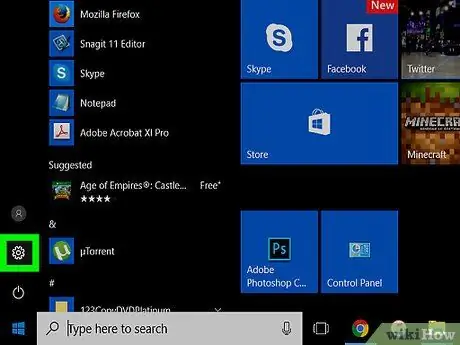
Қадам 2. Параметрлер түймешігін басыңыз
Бұл Бастау терезесінің төменгі сол жақ бөлігіндегі тісті дөңгелек тәрізді түйме.
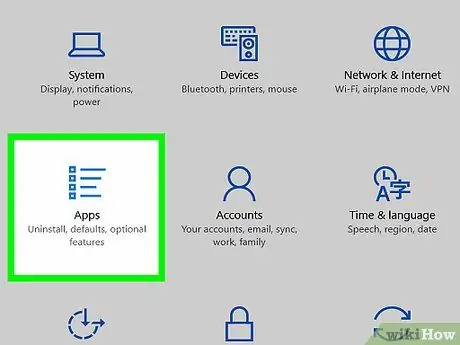
Қадам 3. Қолданбалар түймешігін басыңыз
Бұл бірнеше көлденең сызықтардан тұратын таңбаланған тізім белгісі.

Қадам 4. Әдепкі бағдарламалар түймешігін басыңыз
Бұл Қолданбалар мәзірінің сол жағындағы қойынды.
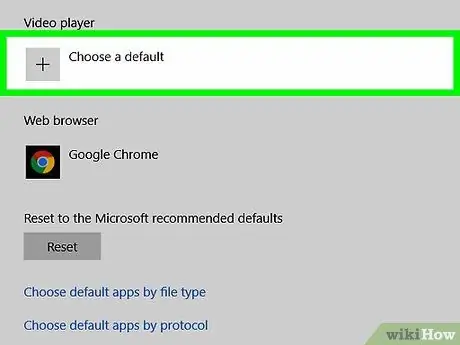
Қадам 5. «Бейне ойнатқыш» бөліміне өтіңіз, содан кейін ағымдағы қолданбаны басыңыз
Әдетте, «Бейне ойнатқыш» айдарындағы ағымдағы қолданба - бұл фильмдер мен телебағдарламалар.
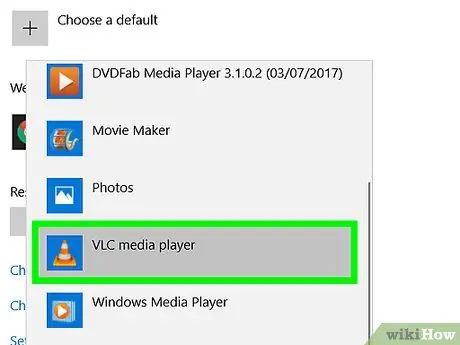
Қадам 6. VLC медиа ойнатқыш опциясын басыңыз
Бұл опция пайда болған терезеде трафик конусының қызғылт сары белгішесімен ұсынылған. Мұны жасағаннан кейін, VLC Media Player компьютердегі барлық медиа үшін әдепкі фильм ойнатқышына айналады.
3/3 бөлімі: DVD дискілерін VLC көмегімен ойнату
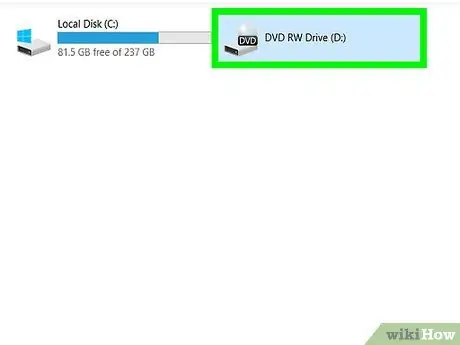
Қадам 1. DVD дискісін компьютердегі DVD дискісіне салыңыз
Дискіні жапсырмасы жоғары қаратып салыңыз.
Егер дискіні салғаннан кейін VLC ашылса, DVD автоматты түрде ойнай бастайды
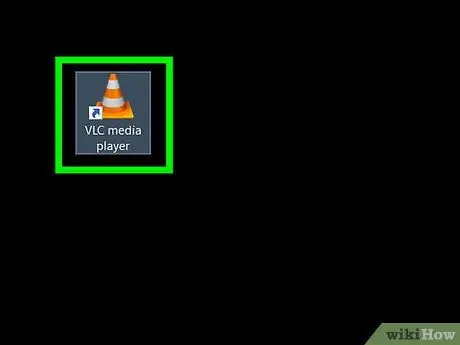
Қадам 2. VLC іске қосыңыз
Жұмыс үстелінде жарлықты іздеуге болады. Егер ол жоқ болса, «Бастау» түймесін басып, «vlc» деп теріңіз, содан кейін VLC белгішесін басыңыз.
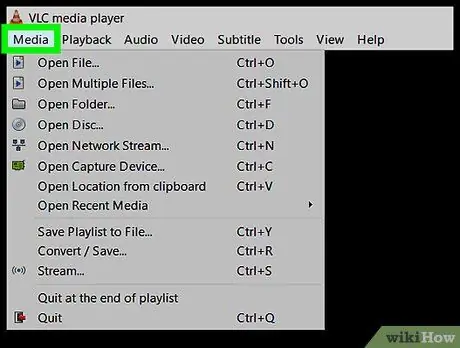
Қадам 3. Медиа түймешігін басыңыз
Бұл VLC терезесінің жоғарғы сол жақ бұрышында. Ашылмалы мәзір пайда болады.
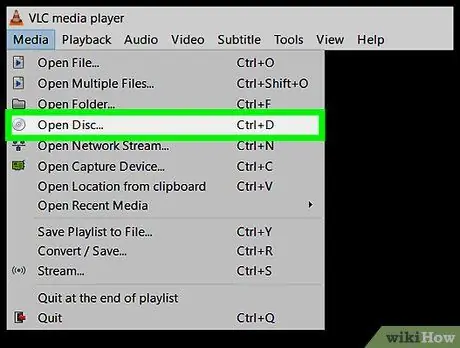
Қадам 4. Дискіні ашу опциясын таңдаңыз
Ол ашылмалы мәзірдің жоғарғы жағында БАҚ. Мұны жасағаннан кейін DVD параметрлерін орнатуға арналған терезе ашылады.
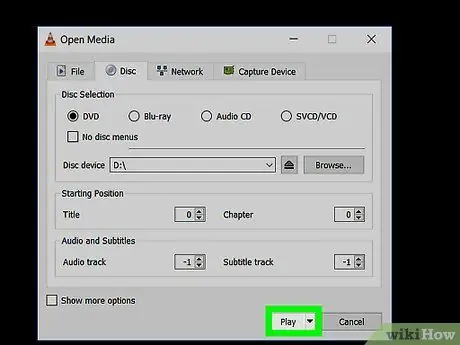
Қадам 5. Ойнату түймешігін басыңыз
Ол терезенің төменгі жағында. Бір минуттан кейін DVD ойнатыла бастайды.
Егер DVD -де тақырыптық экран болса (DVD дискілерінің көпшілігінде), сіз қалаған мәзір элементін басуыңыз керек (мысалы Ойнаңыз немесе Көріністі таңдау).
Кеңестер
- Windows Media Player енді DVD ойнатуды қолдамайды.
- Егер сізге VLC медиа ойнатқышы ұнамаса, сіз DivX және RealPlayer сияқты интернетте қолжетімді әр түрлі тегін медиа ойнатқыштардың бірін пайдалана аласыз.






